创建知识文章模板
备注
功能可用性信息如下。
| Dynamics 365 Contact Center—嵌入 | Dynamics 365 Contact Center—独立 | Dynamics 365 Customer Service |
|---|---|---|
| 否 | 是 | 是 |
知识文章模板帮助知识作者简化创建知识文章流程。 模板还可以帮助知识经理和作者保持品牌、语言和结构的一致性。
创作者选择创建文章要用的模板后,模板中的某些字段会预填充值,让作者能够专注处理文章主要内容。
备注
若要了解如何使用知识文章模板创建知识文章,请转到使用模板创建知识文章。
先决条件
在使用模板之前,确保您有创建、编辑或删除知识文章模板所需的权限。 如果您没有这些权限。请与管理员联系。
创建知识文章模板
作为知识经理,您可以创建知识文章模板,方法是定义必需字段,例如“语言”、“标题”、“关键字”和“主题”。 当作者使用模板创建文章时,将预填充这些字段,从而减少填写这些字段的工作量。
您可以通过执行以下步骤在 Customer Service 管理中心或 Contact Center 管理中心应用中创建知识文章模板:
转到文章模板部分。
- 在站点地图中,在代理体验中选择知识。 知识页面将显示。
- 在知识页面上,转到文章模板部分,选择管理。
选择新建。
在选择语言对话框中,选择模板的语言,然后选择确定。 在此示例中,要选择的语言是英语 – 美国。
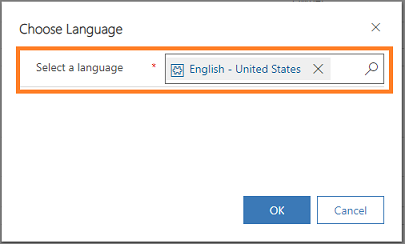
在新知识文章模板页面中,输入要在选择模板时用于预填充必填字段的值。
部分 字段 说明 TEMPLATE DATA 姓名 输入模板的名称。 负责人 输入负责模板的负责人的姓名。 默认情况下,此字段中将显示您的姓名。 ARTICLE DATA --定义基于模板创建的所有知识文章中使用的文章字段,例如“标题”、“关键字”和“主题”。 CONTENT --定义基于此模板创建的所有知识文章中将使用的结构。 详细信息:使用富文本编辑器可创建知识文章和电子邮件 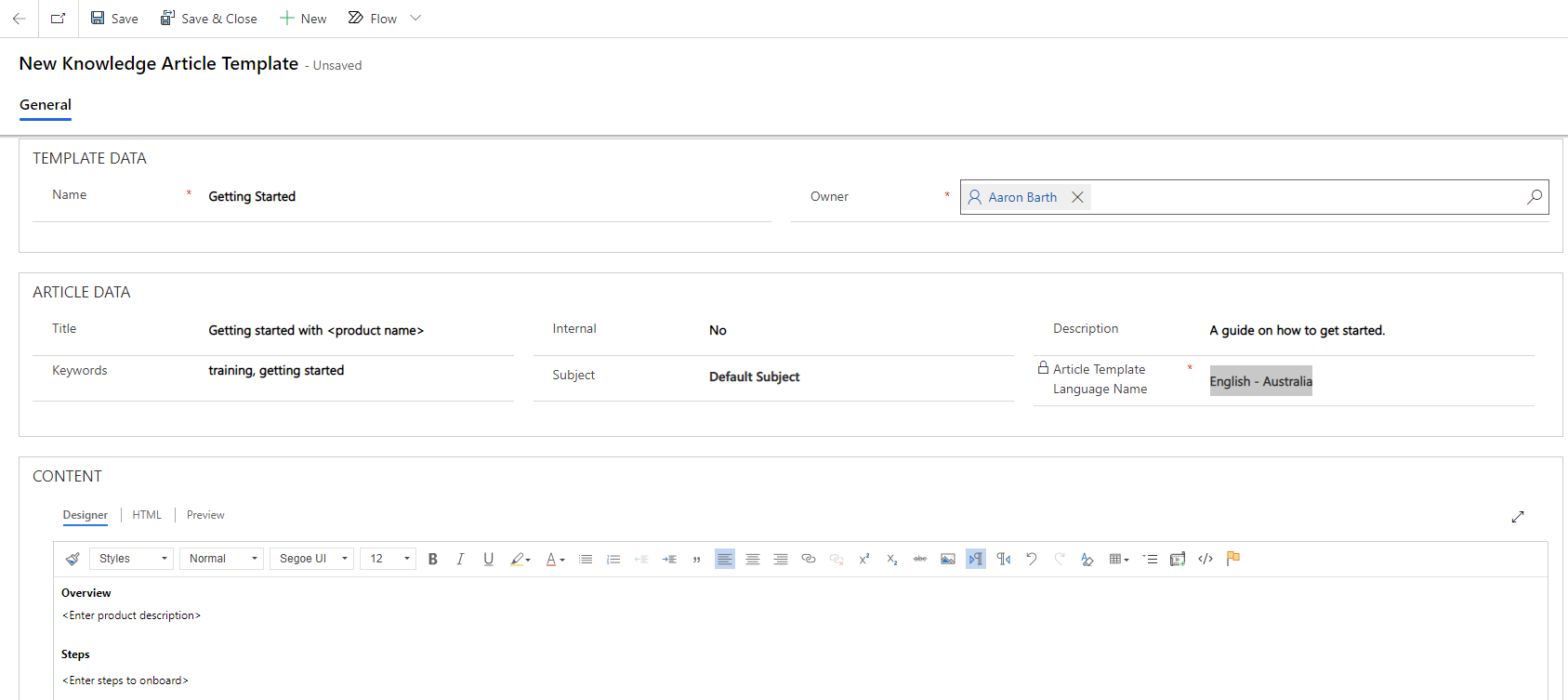
输入所需信息后,选择保存。
将创建模板,可供知识作者用于创建文章。
备注
同样,可以从服务管理区域编辑或删除知识文章模板。
在门户知识文章交互式体验窗体和自定义窗体中使用模板
若要向窗体添加知识文章模板,请执行以下步骤:
在 Dynamics 365 中,转到设置>高级设置>自定义。
选择知识文章实体,然后选择窗体。
打开门户知识文章交互式体验窗体,然后选择窗体属性。
选择添加以添加具有以下 Web 资源的知识文章模板库:
msdyncrm_/KnowledgeManagementFeatureWebResource/KnowledgeArticleTemplate/KnowledgeArticleTemplateMainSystemLibrary.js
在事件处理程序下,确保事件字段设置为 Onload。
选择添加。 确保使用添加的同一 Web 资源填充库字段。
在函数字段中,添加以下函数:
KnowledgeManagement.CommandBarActions.Instance.knowledgeArticle_onload
确保选中已启用框。
选中将执行上下文作为第一个参数传递框,然后选择确定。
选择保存,然后选择发布。